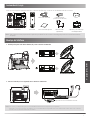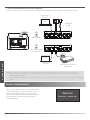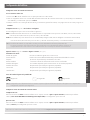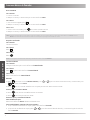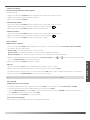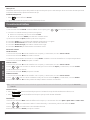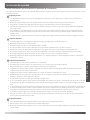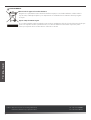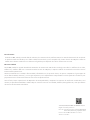El Yealink SIP-T40P es un teléfono IP empresarial que ofrece funciones de comunicación avanzadas para mejorar la productividad y la colaboración en entornos empresariales. Con su pantalla clara y su interfaz intuitiva, el SIP-T40P permite a los usuarios realizar y recibir llamadas, gestionar contactos, acceder al correo de voz y participar en conferencias con facilidad. Además, su compatibilidad con PoE (Power over Ethernet) simplifica la instalación y elimina la necesidad de cables de alimentación adicionales.
El Yealink SIP-T40P es un teléfono IP empresarial que ofrece funciones de comunicación avanzadas para mejorar la productividad y la colaboración en entornos empresariales. Con su pantalla clara y su interfaz intuitiva, el SIP-T40P permite a los usuarios realizar y recibir llamadas, gestionar contactos, acceder al correo de voz y participar en conferencias con facilidad. Además, su compatibilidad con PoE (Power over Ethernet) simplifica la instalación y elimina la necesidad de cables de alimentación adicionales.











-
 1
1
-
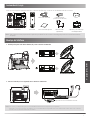 2
2
-
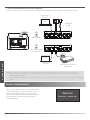 3
3
-
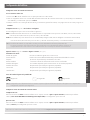 4
4
-
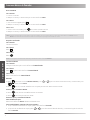 5
5
-
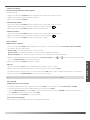 6
6
-
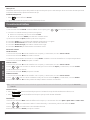 7
7
-
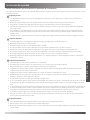 8
8
-
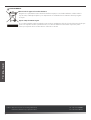 9
9
-
 10
10
-
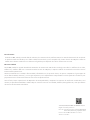 11
11
El Yealink SIP-T40P es un teléfono IP empresarial que ofrece funciones de comunicación avanzadas para mejorar la productividad y la colaboración en entornos empresariales. Con su pantalla clara y su interfaz intuitiva, el SIP-T40P permite a los usuarios realizar y recibir llamadas, gestionar contactos, acceder al correo de voz y participar en conferencias con facilidad. Además, su compatibilidad con PoE (Power over Ethernet) simplifica la instalación y elimina la necesidad de cables de alimentación adicionales.
Artículos relacionados
-
Yealink SIP-T23P & T23G Guía de inicio rápido
-
Yealink SIP-T41P Guía de inicio rápido
-
Yealink SIP-T41S Guía de inicio rápido
-
Yealink SIP-T46G Guía de inicio rápido
-
Yealink SIP-T46S Guía de inicio rápido
-
Yealink SIP-T42G Guía de inicio rápido
-
Yealink SIP-T42S Guía de inicio rápido
-
Yealink SIP-T27P Guía de inicio rápido
-
Yealink SIP-T29G Guía de inicio rápido
-
Yealink SIP-T19 E2 & T19P E2 Guía de inicio rápido